Depois de já estar com o Windows 7 a funcionar, verifiquei que é mais rápido que o Windows Vista. Mas será possível ainda tornar mais rápido? Neste artigo venho mostrar como podem tornar o vosso Windows 7 ainda mais rápido (do que já é!). Em cada dica inclui imagens (que devem clicar para aumentar), que mostra em passo como executar.
8 Dicas para tornar o Windows 7 ainda mais rápido
1. Clica com o botão direito do rato em cima do ícone Computer e depois clica em
Properties.
2. Na nova janela que abriu, clica em Advanced system settings.
3. Clica em Settings, da caixa Performance.
4. Escolhe Adjust for best performance, e depois selecciona um a um as opções que
queres usar no teu computador.
DICA 2 – USA UMA COR SÓLIDA EM VEZ DE UM WALLPAPER
Usando uma cor sólida em vez de um Wallpaper, vai aumentar a performance, porque já
não tem que carregar uma imagem, sempre que inicia o Windows 7.
1. Clica com o botão direito do rato no ambiente de trabalho e depois clica em
Personalize.
2. Clica sobre o texto Desktop Background.
3. Na caixa de selecção Picture Location, escolhe Solid Colors. Depois selecciona a cor
que queres usar para fundo do teu ambiente de trabalho.
DICA 3 – NÃO GUARDES A LISTA DOS PROGRAMAS E FICHEIROS USADOS RECENTEMENTE
1. Clica com o botão direito do rato na barra de ferramentas e depois clica em Properties.
2. Clica na aba Start Menu e desactiva as opções de privacidade.
DICA 4 – OPTIMIZA A CONFIGURAÇÃO DO SISTEMA
1. No campo de pesquisa do menu iniciar, introduz: msconfig
2. Na aba Boot, verifica se o Windows 7 está seleccionado.
3. Clica no botão Advanced options… marca a opção Number of processors e selecciona o número máximo de processadores que aparece.
4. Marca a opção No GUI boot. (não feches a janela Sustem Configuration porque vai ser necessário para o passo seguinte)
O COMPUTADOR
1. Se ainda não tens a janela System Configuration aberta, no campo de pesquisa do menu iniciar, introduz: msconfig
2. Na aba Startup desmarca os programas que não queres que inicie.
ATENÇÃO: Não desactives o anti-vírus, firewall,etc.
DICA 6 – DESACTIVA FUNCIONALIDADES DO WINDOWS
1. No menu iniciar clica em Control Panel.
2. Clica em Programs.
3. Clica em Turn Windows features on or off.
4. Desmarca as funcionalidades que não queres/uses (por ex. Tablet PC Components, Windows Gadget Platform). DICA
DICA 7 – DESACTIVA OS SONS DO WINDOWS
Estás farto de ouvir os sons do Windows quando abres inicias o computador, abres programas? Esta dica desactiva os sons do Windows.
1. No menu iniciar clica em Control Panel.
2. Clica em Hardware and Sound.
3. Clica em Change system sounds.
4. Em Sound Scheme escolhe No Sounds.
DICA 8 – NÃO MOSTRAR O TAMANHO DA PASTA, SEMPRE QUE PASSAS O
RATO POR CIMA
1. Abre o explorador do windows.
2. Clica no Organize, para mostrar o menu. E depois clica em Folder and Search
options.
3. Vai para a aba View. Desactiva a opção: Display file size information in folder tips
Guia Completo para Instalar o Window s 8 System Ninja - Limpa ficheiros inúteis para o Window s funcionar melhor Monitorizar desempenho do Computador Como tornar o Boot do PC Window s mais rápido Novidades novo Window s 8 Fazer Dow






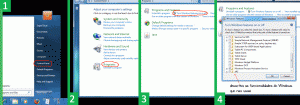


Nenhum comentário:
Postar um comentário